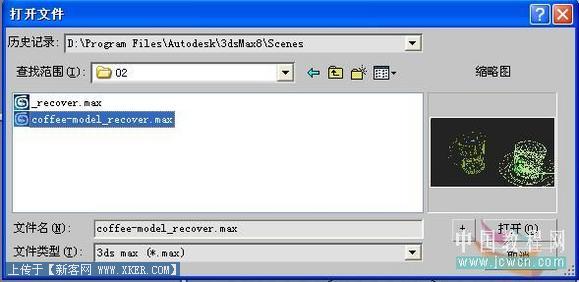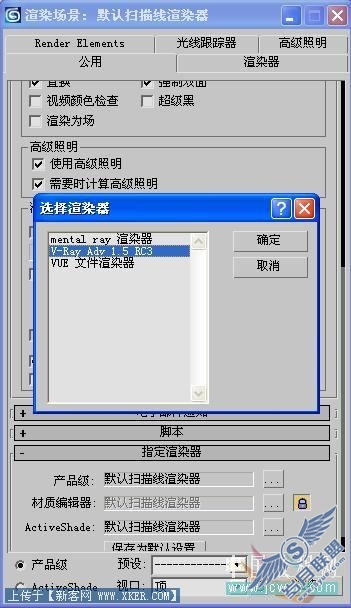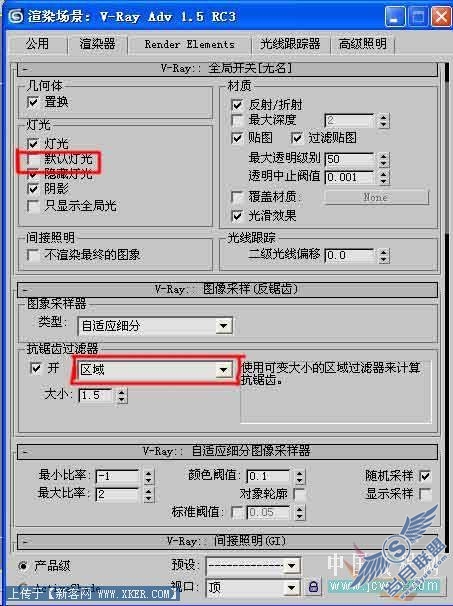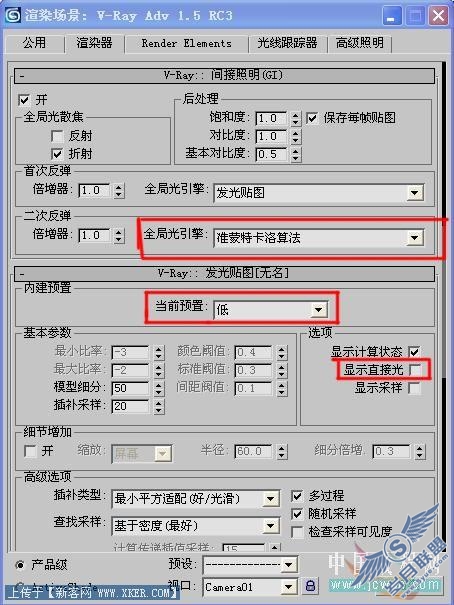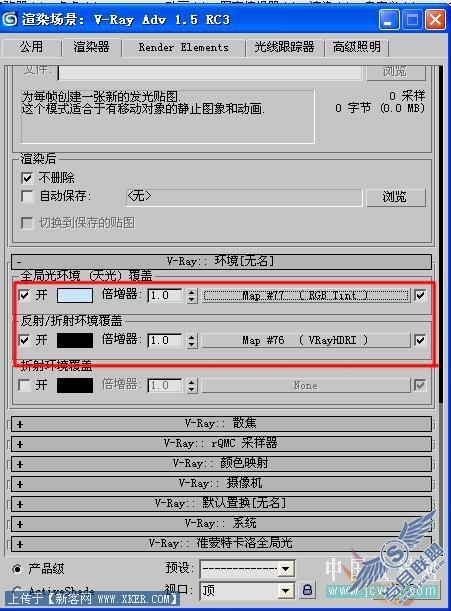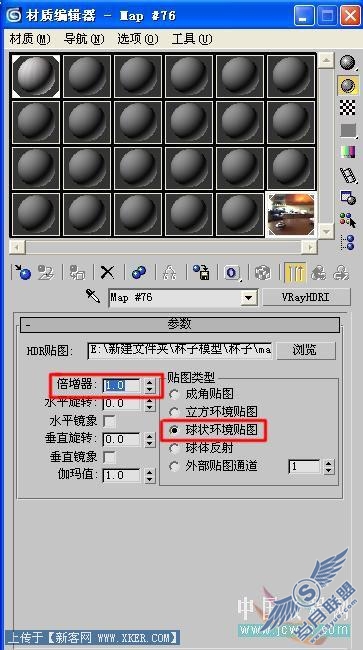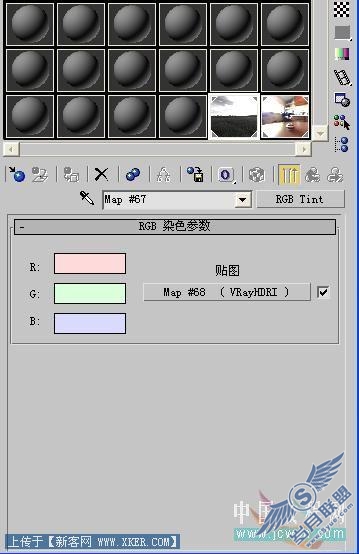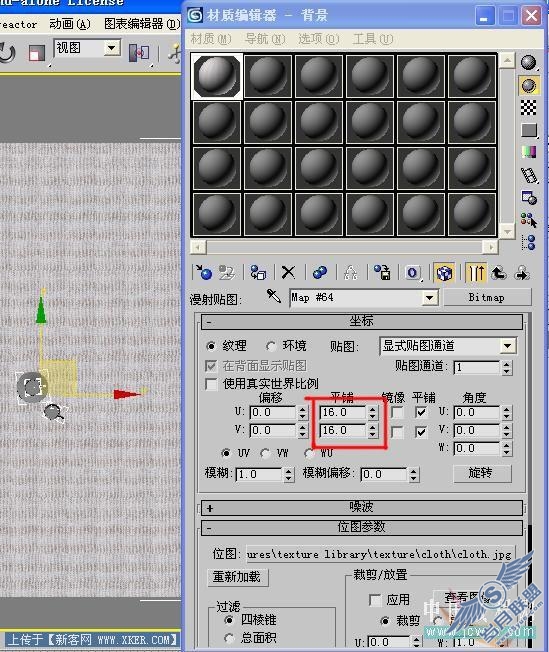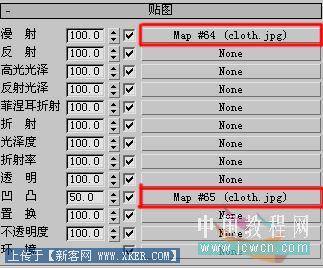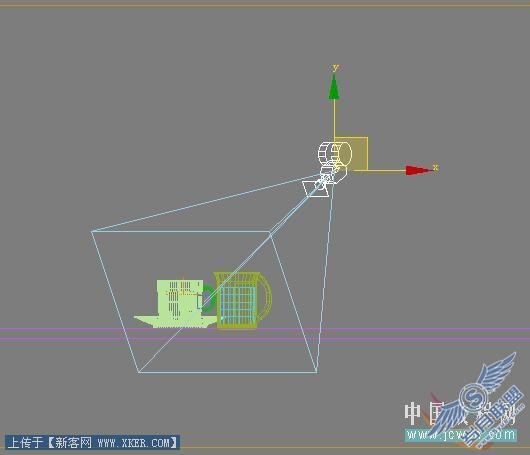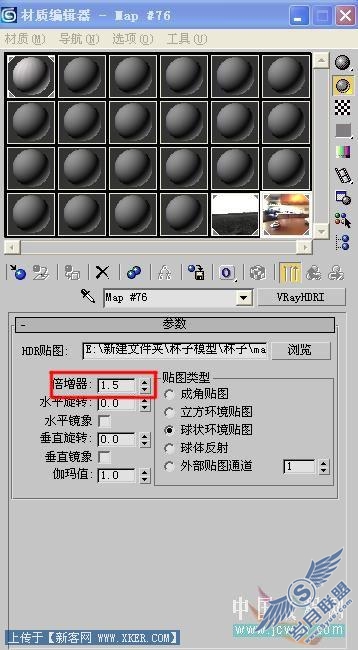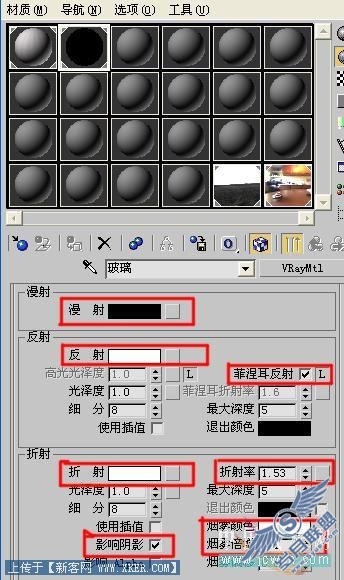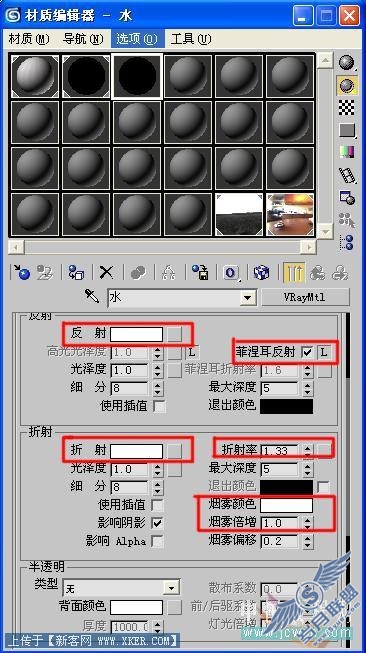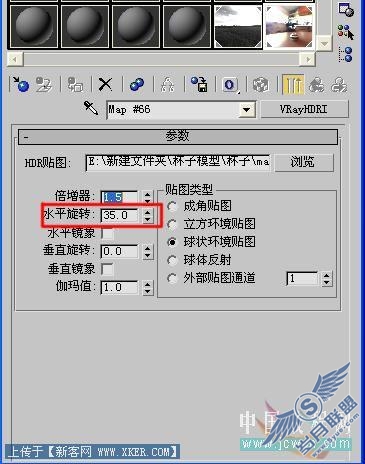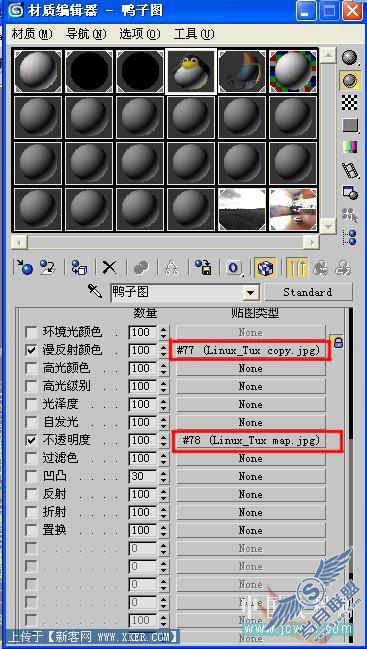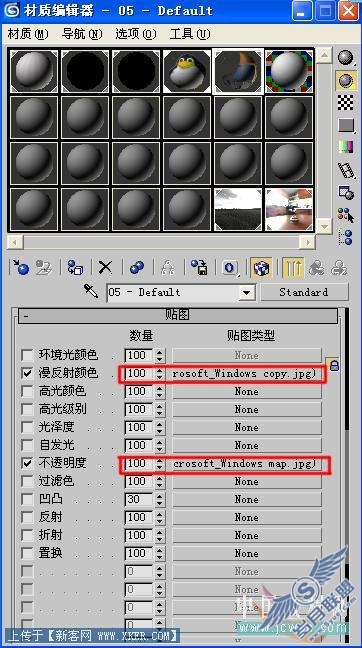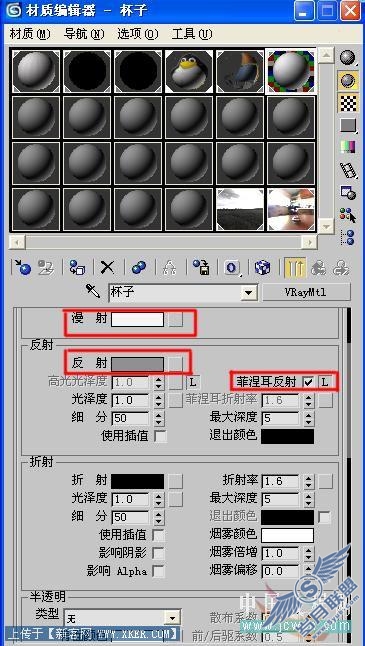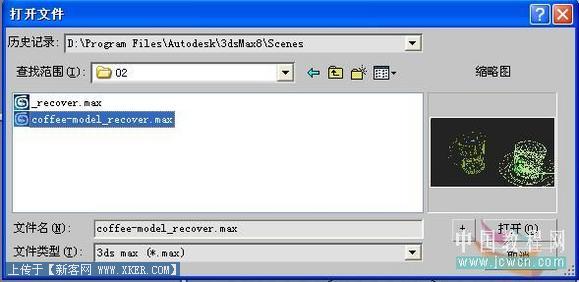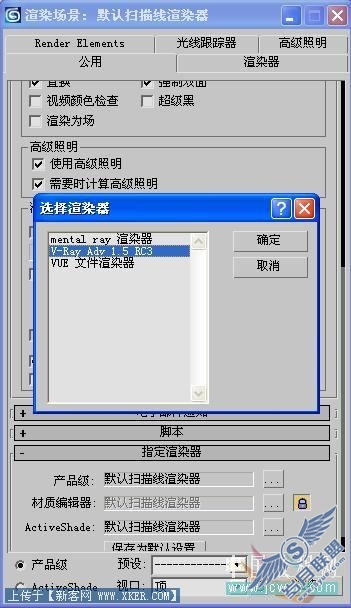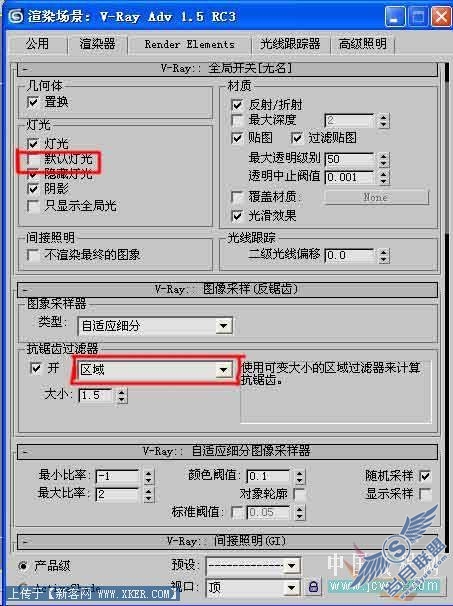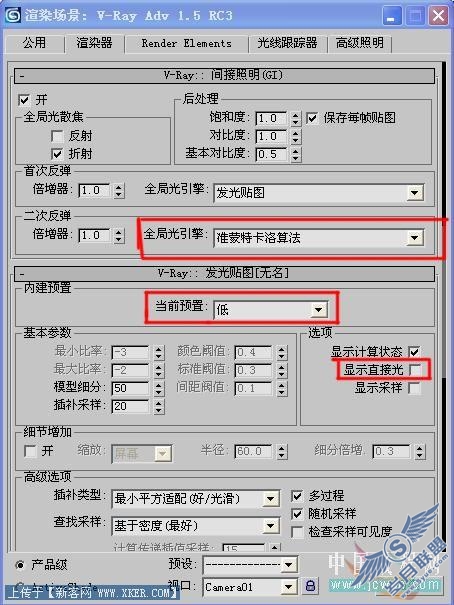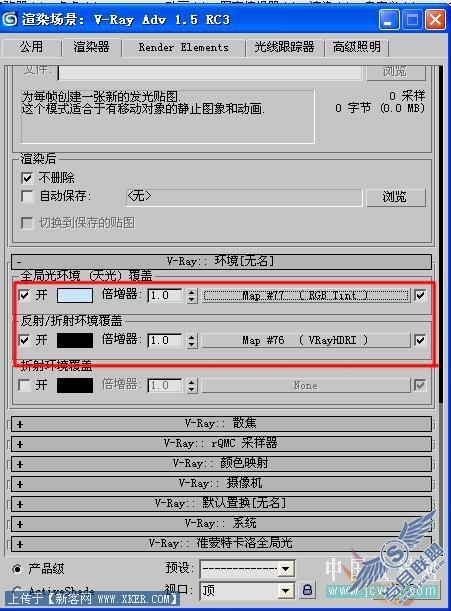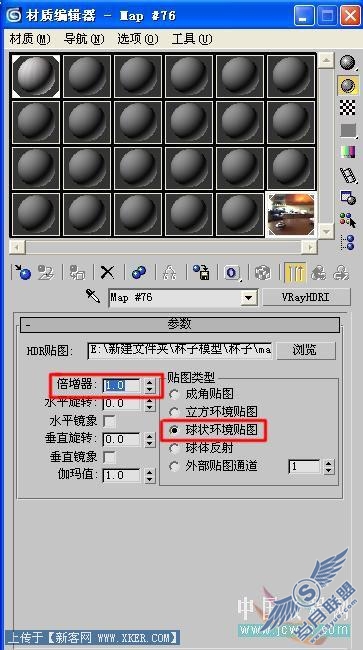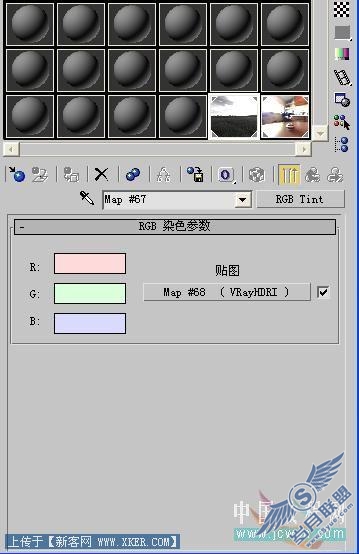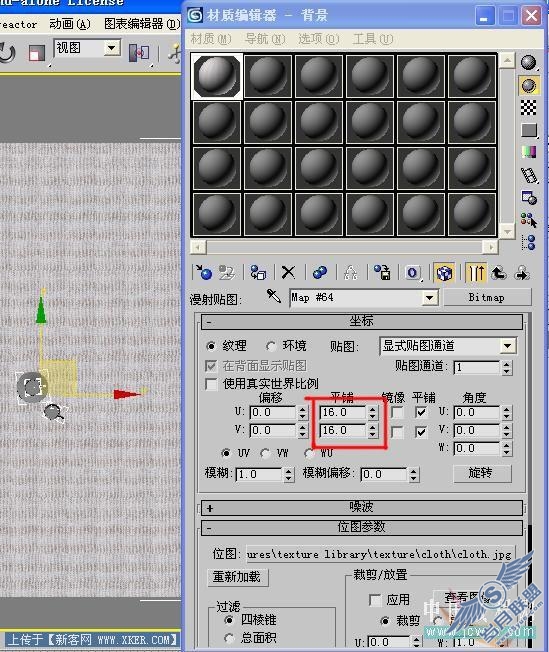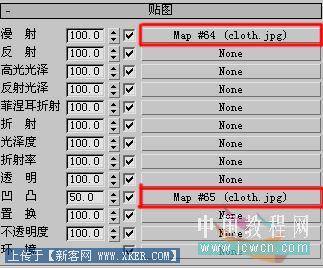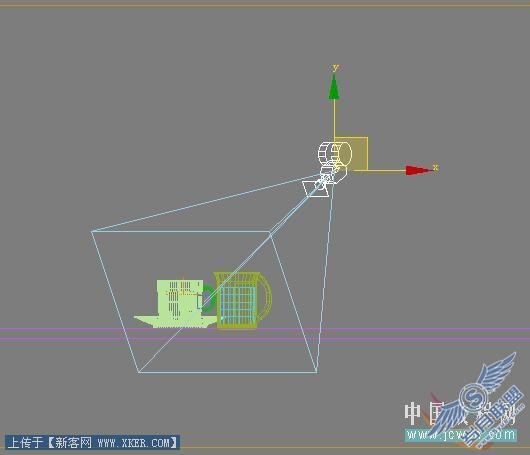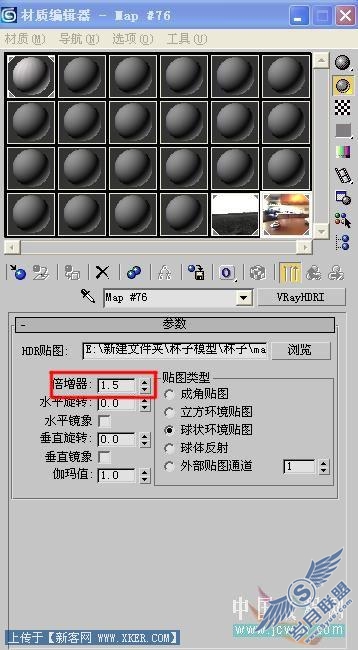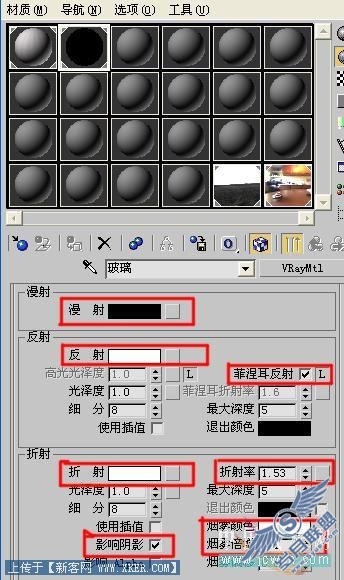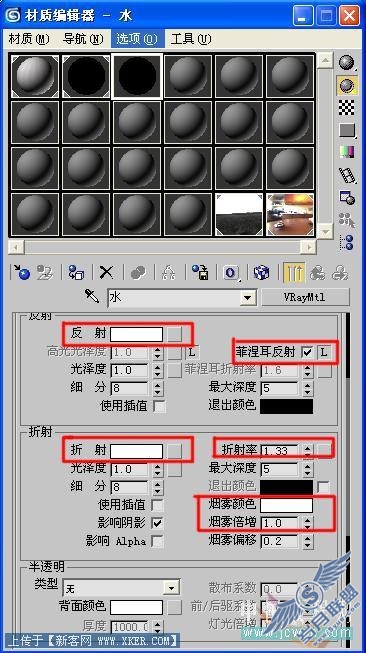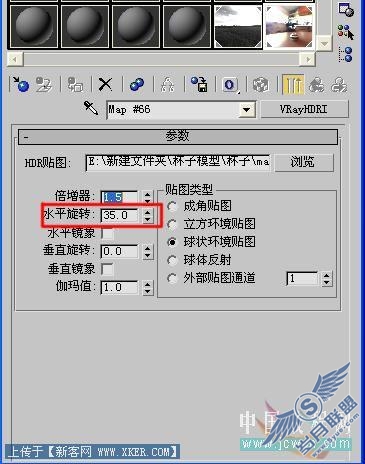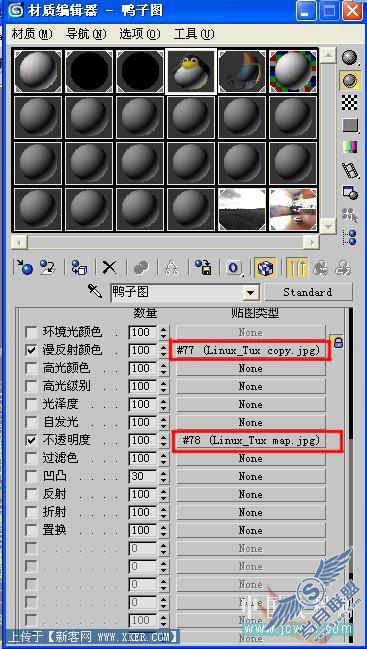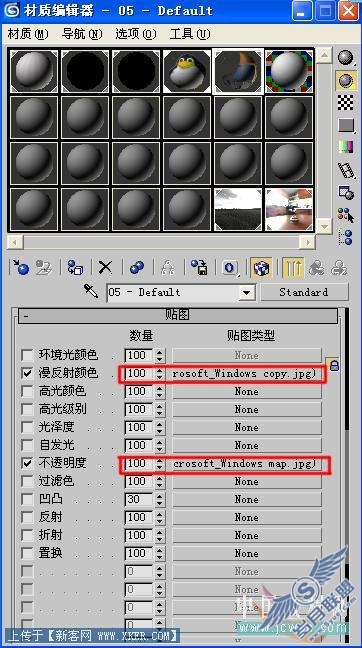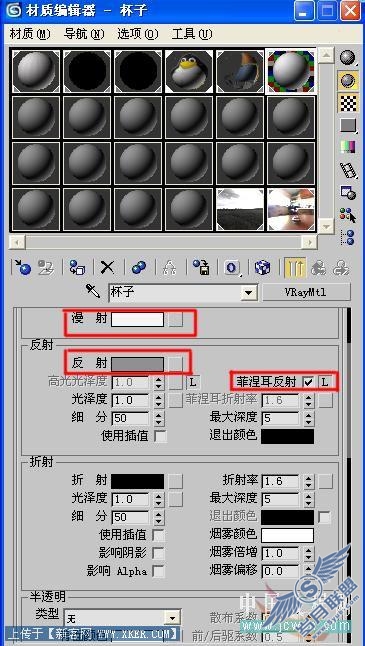VR玻璃与瓷器的渲染教程
来源:岁月联盟
编辑:zhu
时间:2007-08-04
VR玻璃与瓷器的渲染教程内容简介:第一步,启动MAX,打开模型文件 图1 副标题 打开渲染器面板,在公用面版产品级里面选择VR 1.5RC3渲染器 图2 副标题 设置VR渲染器,在全局开关里面关掉默认灯光,选择区域抗锯齿 图3 副标题 二次全局光引擎先用准蒙特卡洛,发光贴 第一步,启动MAX,打开模型文件
图1
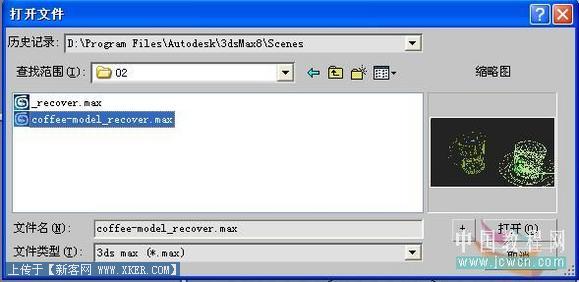
打开渲染器面板,在公用面版产品级里面选择VR 1.5RC3渲染器
图2
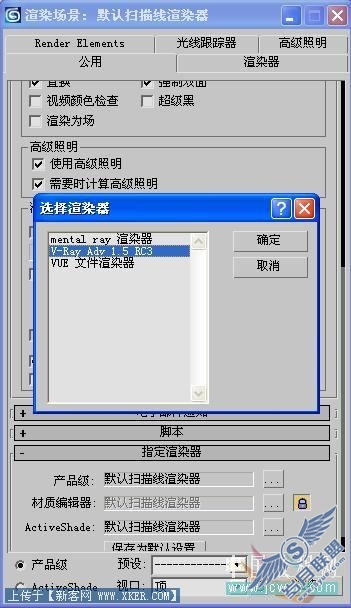
设置VR渲染器,在全局开关里面关掉默认灯光,选择区域抗锯齿
图3
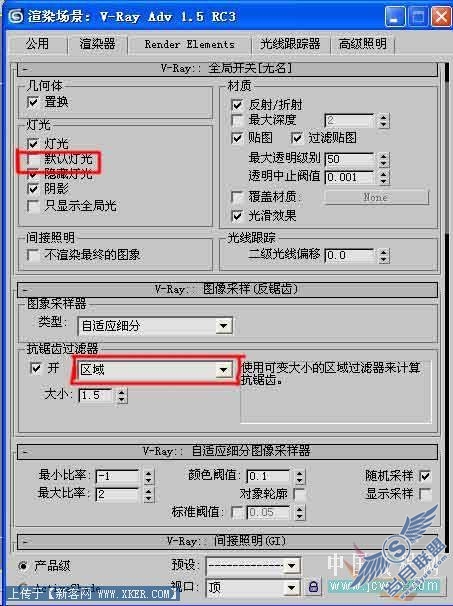
二次全局光引擎先用准蒙特卡洛,发光贴图的质量选择低,机器配置好的也可以选择高一点,这样速度很比较快,下面的显示直接光要勾选,这样在刚开始计算的时候就能看到光照效果.
图4
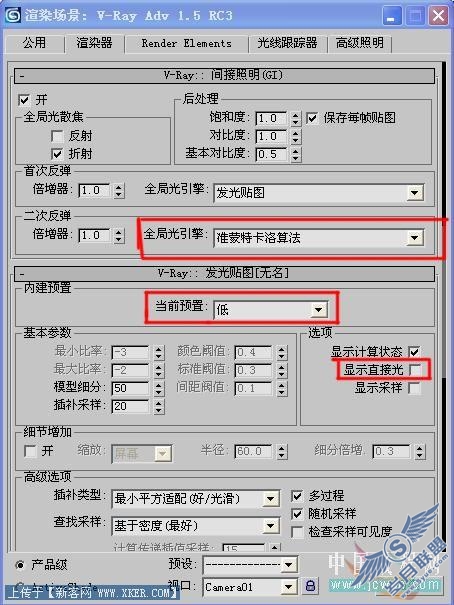
在环境光里面加入一个RGB染色,反射/折射里面加入一个HDR贴图
图5
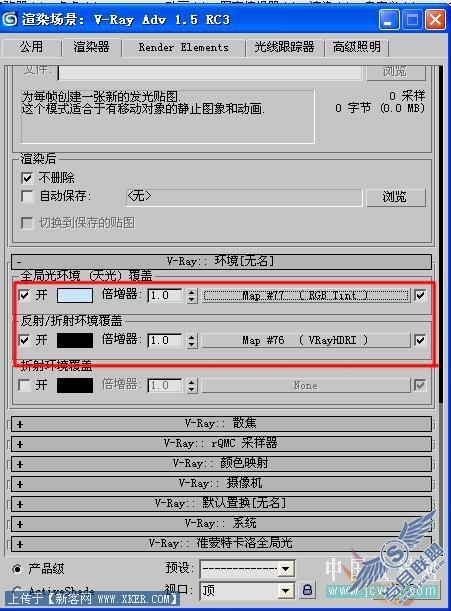
将反射/折射里面的HDRI关联到一个材质球中,参数如图
图6
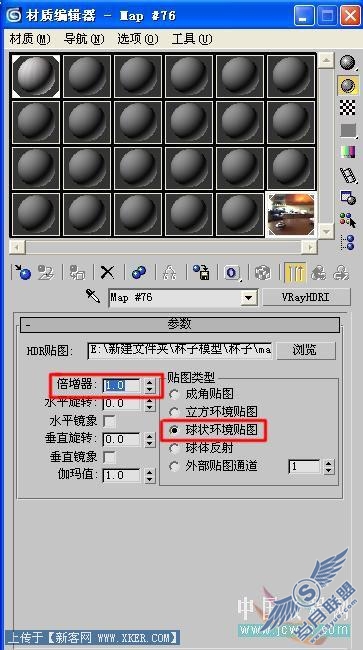
将环境面版中的RGB染色关联到一个材质球中,调节R,G,B的数值,这个直接控制HDR贴图的色高,影响场景.RGB数值如图
图7——图10
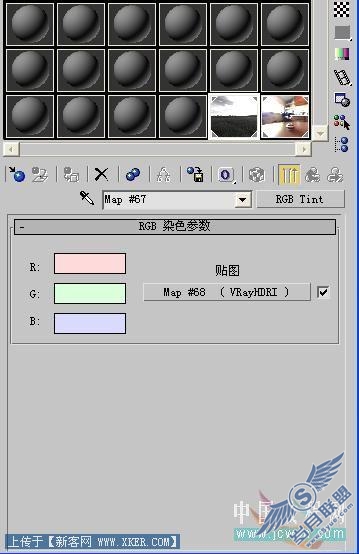



给地面一个材质.参数如图
图11
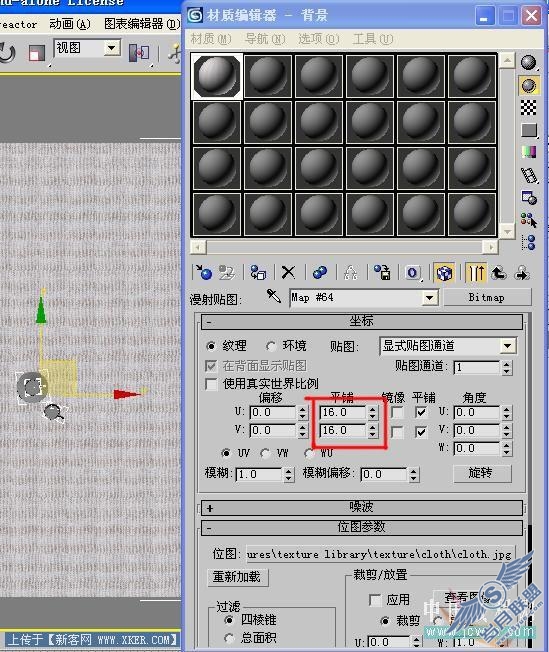
图12
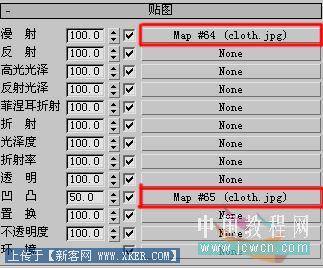
添加一个相机,进入相机视图,试渲一下
图13
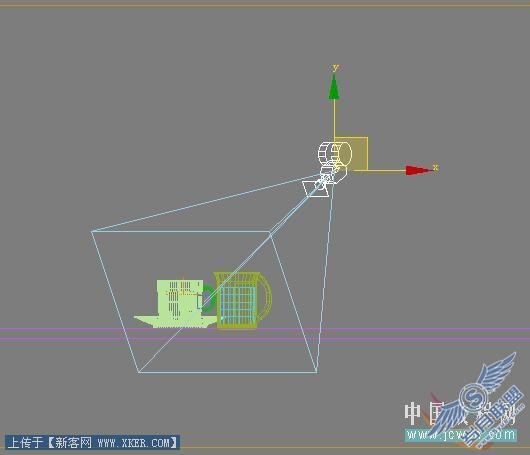
图14

感觉光线稍微弱了点,进入材质面版,将HDRI贴图倍增增加为1.5
图15
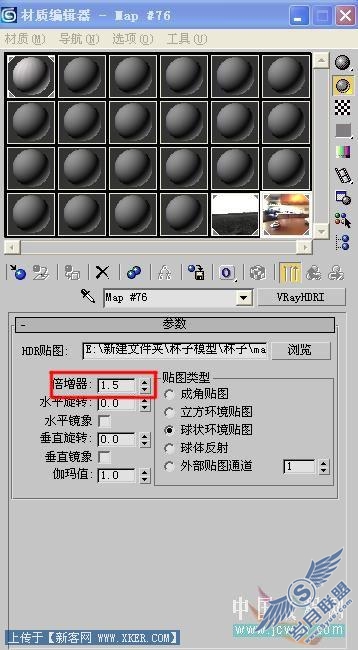
再次试渲,OK,灯光基本上没什么问题了
图16

调节玻璃材质,参数如图
图17
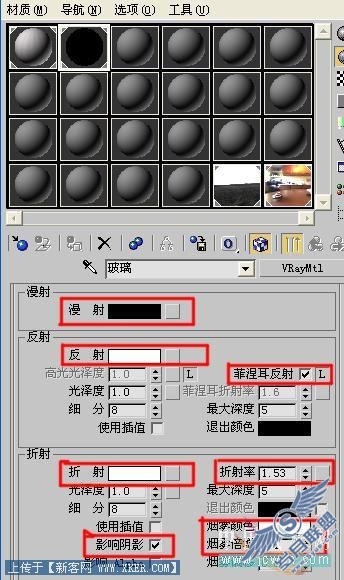
渲一下图,感觉玻璃还行
图18

下面给水的材质凹凸通道里面燥波大小先给5.0渲得试一下
图19
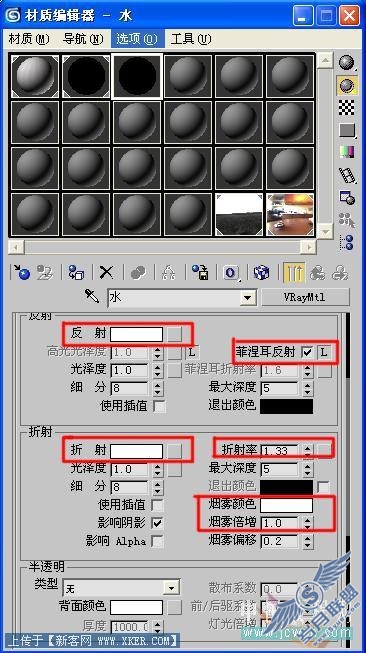
图20

感觉水的燥波太大了,而且折射/反射里面的HDRI位置也有点问题
图21

重新调节一下
图22

图23
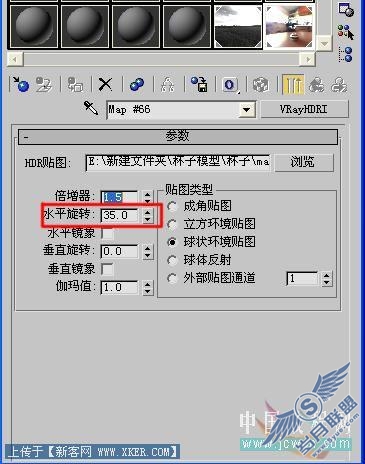
给杯子上面的鸭子贴图,漫反射里面加入一张鸭子的图片,不透明通道中加入一张黑白的鸭子贴图(PS中做的),不透明通道中是白色的不透,黑色的全透,不要弄反了,微软的标志也一样
图24
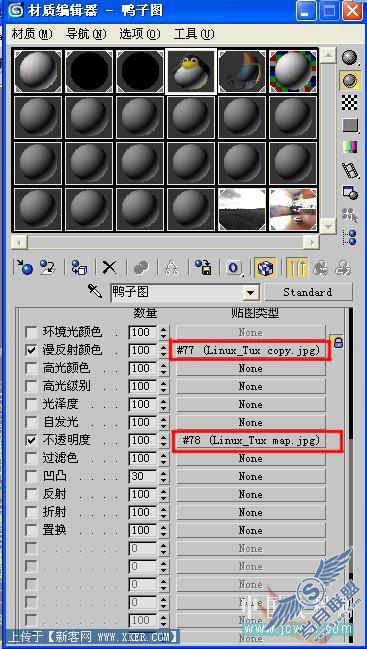
图25
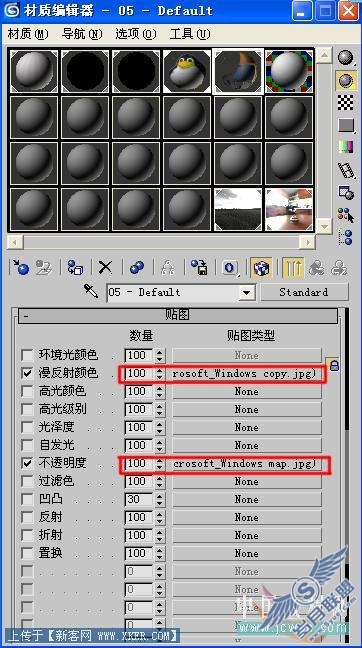
调节咖啡杯的材质,给它一个白色,加些反射,注意勾选菲涅耳反射,如果嫌它不够白可以在环境通道中加入一个输出.
图26
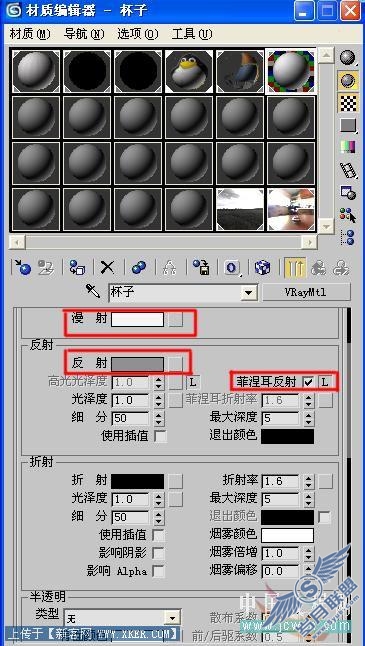
OK,所有的材质都设置完成了,出图吧!!!
再来看下最终效果:
图27